谁说Mac不能玩游戏?
有了CrossOver,你也能在Mac上玩《黑神话:悟空》《荒野大镖客2》《CS2》《艾尔登法环》等热门游戏啦
-
系统清理+兼容软件套装
-
CrossOver 永久版
-
双人畅玩套装
Mac 爽玩 3A 游戏大作!点我看体验视频

发布时间:2020-08-13 10: 33: 55
在前面章节中,小编讲解了形状、文本以及Sprite表元素和HTML小组件的添加,本章节重点讲解在Hype交互动效制作软件中添加多媒体——图片、视频和音频的添加。
图片在Hype中是采用背景填充的方式进行添加的,所以图片的添加也可以看作是一个形状使用图片填充背景。图片的格式主要有JPG、PNG和SVG,GIF格式也可以添加,但是不能显示动态效果。要使添加的GIF图显示动态效果,可以使用Sprite表元素添加的方法实现。
.gif)
.gif)
.gif)
在Hype上添加的视频并在浏览器上播放是一件非常简单的事情,但要注意视频格式应兼容浏览器,也就是添加的视频能够在浏览器中播放。
添加的视频也是形状,加载的视频默认其宽或高充满画布。小伙伴可以通过拖拽视频边上的8个空心点,改变视频窗口的大小。作为形状,也可以给视频窗口添加边框和阴影。
.gif)
.gif)
.gif)
在Hype 4中,音频的添加是以按钮元素形式显示在场景画布上的,添加音乐时会自动打开“资源”面板。点击“预览”,打开浏览器,需要鼠标左键点击按钮才能播放音乐。如果再次点击按钮,音乐不会暂停或者停止,而是重新开始播放。
至于如何控制音频的播放、暂停和停止,小编将会在“操作”面板的内容上详细讲解。
.gif)
图片、视频和音频是属于多媒体素材,可以通过“资源”面板进行添加和管理。也可以在“元素”面板中调整边框、背景、阴影等属性
经过四个章节的讲解,截止到本章节,在“元素”工具中的元素添加基本已经讲解完成,但针对元素的内容——“编辑元素”将留待下章节讲解。
作者:东佛
展开阅读全文
︾
读者也喜欢这些内容:

怎么在Hype中设置掉落弹起的动画效果
如果使用Hype制作球体掉落弹起的效果,是不是只能通过绘制运动路径的方法?其实,我们有更加便捷的方法,就是在关键帧过渡方式中选择弹起的方式,让元素在开始帧与结束帧之间呈现弹跳的动画。...
阅读全文 >

利用Hype制作鼠标移至切换图片的效果(场景设置)
在一些图库网站里,我们经常会使用到滑动切换图片的功能。该功能可帮助我们快速地浏览图库中的图片,避免进行繁琐的打开、关闭图片的操作。...
阅读全文 >
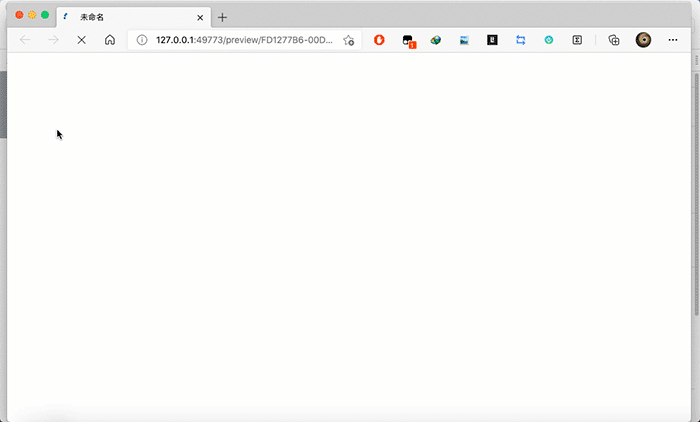
Hype 4时间线操作(十) 暂停和继续时间线
在Hype 4交互动效制作软件中,可以通过设置“开始时间线”关键帧操作启动时间线,同样也可以设置“暂停时间线”和“继续时间线”关键帧暂停及继续当前时间线。表现出来的就是对象的运动在启动后,暂停下来,等待一段时间后继续运行,直至终点。...
阅读全文 >
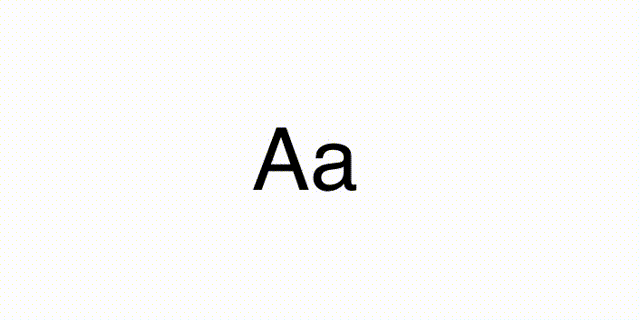
应用Hype制作英文字母卡片学习小动画
对于很多小朋友来说,英文的学习会显得枯燥而乏味。但如果是借助一些视觉性的工具,比如学习英文字母用的卡片动画,可提高学习的趣味性,让小朋友更容易接受。...
阅读全文 >